3D スケッチで 文字を作成する
3D 上に任意の文字を作成する方法を説明します。
[スケッチ]タブ → [作図]グループ → [テキスト] を使用します。
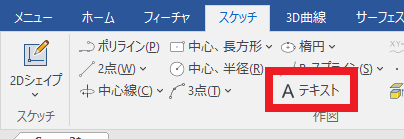
詳しくは、下記動画をご参照ください。
IC-077
Related Articles
3D スケッチで作成した図形を移動する
3D スケッチで任意に作成した図形を移動する方法を説明します。 〔1〕 作成した図形(長方形や円など)を選択し、移動基準点付近をマウス右クリックします。 〔2〕 右クリックを保持したまま移動先の点へ動かします。 〔3〕 緑色にハイライトされた基準点を合わせてドロップします。 詳しくは下記動画をご参照下さい。 IC-0483Dの2Dスケッチで線分を作成する(2点・接線・垂線)
3D の 2D スケッチ で使用する 線分を作成する方法を説明します。 [スケッチ]タブ → [作図]グループ → [2点] [接線] [垂線] を使用します。 各コマンドの操作手順は以下の通りです。 [2点] の操作 〔1〕[スケッチ]タブ → [作図]グループ → [2点] をクリックします。 〔2〕左クリックで任意の位置(始点)を選択します。 〔3〕続けて 左クリック で任意の位置(終点)を選択すると、線を作成できます。 [長さ] [傾き] を指定して作図する場合 〔1〕[スケッチ]タブ ...スケッチで描いた 2D図形の位置を移動する
3D 形状を形成するために、スケッチ形状を作成する場合があります。 スケッチ形状は、自由に描くことができ、描いた図形を移動させる場合があります。 移動する方法は 3つありますので、各操作方法を説明します。 形状選択後、[スケッチ]タブ → [編集]グループ → [移動]コマンドで移動する 形状選択後、右クリックで移動する TriBall で移動する 詳しくは、下記動画をご参照ください。 IC-048スケッチの切り取り線を追加してソリッドパーツから板金パーツを作成する
スケッチで描いた線を [切り取り] 線として利用し、ソリッドパーツから板金パーツを作成する例を説明します。 スケッチで描いた線を利用すると、下図のような四方のエッジを切り取り線にした板金パーツを簡単に作成できます。 ↓ 詳しくは、以下の動画をご参照ください。 IC-131CAXA Draft の図枠 表題欄 テンプレートを作成する
3D モデルのプロパティ情報と連携するテンプレートファイルを作る方法を説明します。 テンプレートの種類 CAXA Draft のテンプレートは 3種類 あります。 表題欄テンプレート (.chd) 表題欄を登録できます。 図枠テンプレート (.cfm) 図枠のみをサイズ指定して登録できます。 テンプレート (.tpl) 規格、各種スタイル設定、レイヤー情報などを登録できます。 図枠や表題欄を含めて登録することも可能です。 テンプレートの場所は、CAXA Draft のオプションでご確認ください。 ...